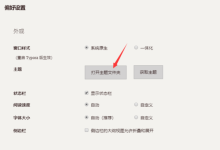在 Microsoft Word 中添加着重号的步骤如下:,1. 选择文本,你需要选中你想要添加 着重号的文本,你可以使用鼠标来拖动并选择文本,或者使用键盘上的“Shift”键配合方向键进行选择。,2. 打开“字体”对话框,选择好文本后,你可以通过以下两种方法之一打开“字体”对话框:,在主菜单栏上点击“开始”,然后点击右下角的小箭头(或直接按下快捷键“Ctrl + D”),这将打开“字体”对话框。,另一种方法是右键单击所选文本,然后在弹出菜单中选择“字体”。,3. 选择着重号样式,在“字体”对话框中,找到“效果”部分,这里你会看到多个选项,包括“下划线风格”、“下划线颜色”和“着重号”,点击“着重号”旁边的下拉框,你会看到几种不同的着重号样式供你选择。,4. 应用着重号,选择了合适的着重号样式后,点击“确定”按钮,这将把所选的着重号应用到你之前选择的文本上。,5. 预览结果,现在你应该能在文档中看到所选文本已经被添加了着重号,如果你对效果不满意,可以重复上述步骤来选择不同的着重号样式或移除着重号。,归纳,在 Microsoft Word 中添加着重号是一个简单的过程,只需几个步骤即可完成,记得在选择着重号时考虑其与文本内容的相关性和视觉效果,以确保它能够有效地强调你想要突出的内容。, ,

在网页设计中,导航栏是非常重要的一个组件,它可以帮助用户快速找到所需的信息,HTML是网页设计的基础,因此学会如何在HTML中添加导航栏是非常必要的,本文将详细介绍如何使用HTML创建一个导航栏。,1、我们需要了解HTML的基本结构,一个基本的HTML文档包括以下几个部分:,<!DOCTYPE html>:声明文档类型为HTML5;,<html>:HTML文档的根元素;,<head>:包含文档的元数据,如标题、字符集等;,<body>:包含文档的内容,如文本、图片、链接等;,<header>、 <nav>、 <main>、 <footer>等语义化标签:用于描述文档的结构。,2、接下来,我们将使用HTML和CSS来创建一个基本的导航栏,在 <body>标签内添加一个 <nav>标签,然后在 <nav>标签内添加若干个 <a>标签,用于创建导航链接。,3、接下来,我们需要为导航栏添加一些基本的CSS样式,我们可以设置导航栏的背景颜色、字体颜色、字体大小等基本属性。,4、我们可以设置导航链接的样式,我们可以设置导航链接的颜色、鼠标悬停时的颜色、鼠标点击时的边框颜色等。,5、如果我们希望导航链接在鼠标点击时有一个边框效果,我们可以使用CSS的伪类 :active来设置。,6、至此,我们已经创建了一个简单的导航栏,为了让导航栏看起来更加美观,我们可以使用CSS的浮动属性来实现水平排列。,7、如果我们希望导航栏始终固定在页面顶部,可以使用CSS的定位属性来实现。,8、我们可以使用媒体查询来实现响应式布局,使得导航栏在不同设备上都能正常显示。,通过以上步骤,我们已经学会了如何使用HTML和CSS创建一个基本的导航栏,当然,这只是一个简单的示例,实际应用中可能需要根据需求进行更多的定制和优化,希望本文能对您有所帮助!, ,<!DOCTYPE html> <html> <head> <title>导航栏示例</title> <style> /* CSS样式将在下文介绍 */ </style> </head> <body> <nav> <a href=”#”>首页</a> <a href=”#”>关于我们</a> <a href=”#”>产品与服务</a> <a href=”#”>联系我们</a> </nav> </body> </html>,nav { backgroundcolor: #333; /* 设置导航栏背景颜色 */ fontfamily: Arial, sansserif; /* 设置导航栏字体 */ fontsize: 16px; /* 设置导航栏字体大小 */ },nav a { color: #fff; /* 设置导航链接颜色 */ textdecoration: none; /* 去除导航链接下划线 */ padding: 10px; /* 设置导航链接内边距 */ } nav a:hover { backgroundcolor: #555; /* 设置鼠标悬停时的背景颜色 */ },nav a:active { border: 2px solid #fff; /* 设置鼠标点击时的边框颜色和宽度 */ },nav a { display: inlineblock; /* 设置导航链接为行内块级元素 */ marginright: 10px; /* 设置导航链接之间的间距 */ }

在HTML中,为网页添加红色背景可以通过多种方式实现,以下是一些常见的方法:,1、内联样式表(Inline Styles):,内联样式表是将CSS样式直接嵌入到 HTML元素中的一种方法,通过使用 style属性,可以直接为元素设置背景颜色,以下是一个示例代码:,2、内部样式表(Internal Styles):,内部样式表是将CSS样式定义在HTML文档的 <head>标签内的 <style>标签中,这种方式适用于较小的网站或单个页面的样式设置,以下是一个示例代码:,3、外部样式表(External Styles):,外部样式表是将CSS样式定义在一个单独的外部文件中,然后在HTML文档中使用 <link>标签将其链接到页面中,这种方式适用于较大的网站或多个页面的样式共享,以下是一个示例代码:,创建一个名为 styles.css的外部CSS文件,并添加以下内容:,在HTML文档中使用 <link>标签将外部CSS文件链接到页面中:,4、CSS类选择器(Class Selectors):,除了直接设置整个网页的背景颜色外,还可以使用CSS类选择器为特定的元素设置红色背景,在HTML文档中为需要设置背景颜色的元素添加一个类名,然后在CSS文件中定义该类的样式,以下是一个示例代码:,在HTML文档中添加类名:,在CSS文件中定义类样式:,以上是几种常见的在HTML中添加红色背景的方法,可以根据实际需求选择适合的方式来实现,无论是内联样式、内部样式、外部样式还是类选择器,都可以轻松地为网页添加红色背景,从而提升用户体验和视觉效果。, ,<!DOCTYPE html> <html> <head> <title>红色背景示例</title> </head> <body style=”backgroundcolor: red;”> <h1>这是一个红色背景的网页</h1> <p>在这个示例中,我们使用了内联样式表来设置整个网页的背景颜色为红色。</p> </body> </html>,<!DOCTYPE html> <html> <head> <title>红色背景示例</title> <style> body { backgroundcolor: red; } </style> </head> <body> <h1>这是一个红色背景的网页</h1> <p>在这个示例中,我们使用了内部样式表来设置整个网页的背景颜色为红色。</p> </body> </html>,body { backgroundcolor: red; },<!DOCTYPE html> <html> <head> <title>红色背景示例</title> <link rel=”stylesheet” href=”styles.css”> </head> <body> <h1>这是一个红色背景的网页</h1> <p>在这个示例中,我们使用了外部样式表来设置整个网页的背景颜色为红色。</p> </body> </html>,<!DOCTYPE html> <html> <head> <title>红色背景示例</title> <link rel=”stylesheet” href=”styles.css”> </head> <body> <div class=”redbackground”>这个div具有红色背景。</div> <p class=”redbackground”>这个段落也具有红色背景。</p> </body> </html>

在HTML中添加版权信息是一种常见的做法,可以保护您的网站内容不被他人恶意抄袭,以下是如何在 HTML中添加版权的详细步骤:,1、打开HTML文件:您需要使用一个文本编辑器(如Notepad++、Sublime Text或Visual Studio Code)打开您的HTML文件。,2、找到 <head>标签:在HTML文件中, <head>标签用于包含有关文档的元数据,如标题、字符集和样式表,版权信息通常放在 <head>标签内。,3、添加 <meta>标签:在 <head>标签内,找到或创建一个名为 <meta>的标签。 <meta>标签用于定义文档的属性,如作者、描述和关键词,要添加版权信息,您可以使用 name属性为“copyright”的 <meta>标签。,4、设置 content属性:在 <meta>标签内,设置 content属性以指定版权信息,您可以将版权信息设置为“© 2022 Your Name”。,5、保存HTML文件:完成上述步骤后,保存您的HTML文件,现在,当用户查看您的网站源代码时,他们将看到您添加的版权信息。,6、添加注释:为了提高代码的可读性,您可以在 <head>标签内添加一条注释,说明版权信息的来源和有效期限。“版权所有© 2022 Your Name,保留所有权利。”,7、使用CSS样式:如果您希望版权信息以更吸引人的方式显示,可以使用CSS样式对其进行格式化,您可以将版权信息放在一个带有背景颜色的盒子中,并使用居中对齐。,以下是一个包含版权信息的HTML示例:,在这个示例中,我们创建了一个名为“copyright”的 <meta>标签,并将其 content属性设置为“© 2022 Your Name”,我们还添加了一条注释,说明版权信息的来源和有效期限,我们使用CSS样式将版权信息格式化为一个带有背景颜色的盒子,并使用居中对齐。,在HTML中添加版权信息非常简单,只需在 <head>标签内添加一个名为“copyright”的 <meta>标签,并设置其 content属性以指定版权信息,您还可以使用CSS样式对版权信息进行格式化,以提高其可读性和吸引力。, ,<!DOCTYPE html> <html lang=”en”> <head> <meta charset=”UTF8″> <meta name=”viewport” content=”width=devicewidth, initialscale=1.0″> <title>Your Website</title> <!添加版权信息 > <meta name=”copyright” content=”© 2022 Your Name”> <!添加注释 > <!版权所有© 2022 Your Name,保留所有权利。 > <!使用CSS样式格式化版权信息 > <style> .copyright { backgroundcolor: #f0f0f0; padding: 10px; textalign: center; } </style> </head> <body> <!网站内容 > </body> </html>,

在HTML中,添加标题样式主要通过使用 <h1>到 <h6>的标签来实现,这些标签被用来定义HTML文档中的不同级别的标题,默认情况下,浏览器会对这些标题应用一些基本的样式,如字体大小和颜色,你可以通过CSS来自定义这些样式。,以下是一个简单的例子,展示了如何在HTML中添加标题样式:,在这个例子中,我们在 <head>标签内定义了两个CSS规则,第一个规则设置了 <h1>标签的颜色为蓝色,字体大小为2em,第二个规则设置了 <h2>标签的颜色为绿色,字体大小为1.5em。,在 <body>标签内,我们使用了这两个标题标签,由于我们定义了对应的CSS规则,所以这些标题将显示为我们定义的颜色和字体大小。,注意,em是一个相对单位,它相对于当前元素的字体大小,如果一个元素的字体大小是16像素,那么1em就是16像素,2em就是32像素,1.5em就是24像素。,你还可以使用其他CSS属性来自定义标题的样式,如字体家族、文字装饰(如下划线或删除线)、对齐方式等。,在这个例子中,我们设置了 <h1>标签的字体家族为Arial,如果Arial不可用,则使用任何可用的无衬线字体,我们还添加了一个下划线的文字装饰,并将文本对齐到中心。,添加标题样式主要是通过在HTML中使用 <h1>到 <h6>的标签,然后在CSS中定义这些标签的样式来实现的,你可以使用各种CSS属性来自定义标题的颜色、字体大小、字体家族、文字装饰和对齐方式等。,,<!DOCTYPE html> <html> <head> <style> h1 { color: blue; fontsize: 2em; } h2 { color: green; fontsize: 1.5em; } </style> </head> <body> <h1>这是一个标题</h1> <p>这是一段文本。</p> <h2>这是另一个标题</h2> <p>这是另一段文本。</p> </body> </html>,h1 { color: blue; fontsize: 2em; fontfamily: Arial, sansserif; textdecoration: underline; textalign: center; },


 国外主机测评 - 国外VPS,国外服务器,国外云服务器,测评及优惠码
国外主机测评 - 国外VPS,国外服务器,国外云服务器,测评及优惠码